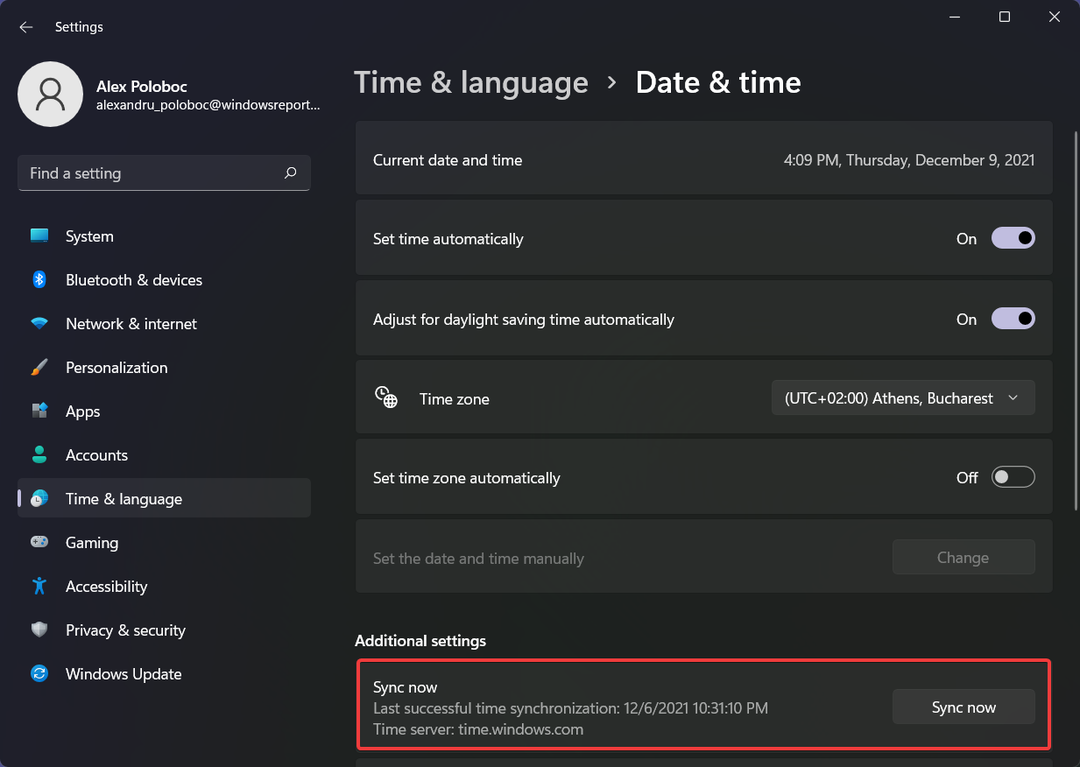- Liiallista Forza Horizon 5:n änkytystä tietokoneissa voi johtua riittämättömästä järjestelmän optimoinnista, vanhentuneista näytönohjaimista ja tarpeettomista Windows-ominaisuuksista.
- Jotkut pelaajat ovat sanoneet, että Forza Horizon 5:n käyttäminen korkealla prioriteetilla voi korjata pelin änkytyksen.
- Taustatallennusominaisuuksien poistaminen käytöstä saattaa myös vähentää Forza Horizon 5:n mikroääntymistä joidenkin pelaajien osalta.
- Tai saatat joutua vapauttamaan lisää järjestelmäresursseja peliin korjataksesi Forza Horizon 5:n pätkimisen tietokoneellasi.

XASENNA NAPSAUTTAMALLA LATAA TIEDOSTOA
Tämä ohjelmisto pitää ohjaimesi käynnissä ja suojaa näin yleisiltä tietokonevirheiltä ja laitteistovikoilta. Tarkista kaikki ohjaimesi nyt kolmessa helpossa vaiheessa:
- Lataa DriverFix (vahvistettu lataustiedosto).
- Klikkaus Aloita skannaus löytääksesi kaikki ongelmalliset ajurit.
- Klikkaus Päivitä ajurit saada uusia versioita ja välttää järjestelmän toimintahäiriöt.
- DriverFix on ladannut 0 lukijat tässä kuussa.
Forza Horizon 5 on kiehtova ajopeli parhaimmillaan. Mikään ei kuitenkaan pilaa Horizon 5:n pelattavuutta enemmän kuin liiallinen änkytys. Yhden pelaajan Reddit-postaus sanoi tämän Horizon 5:n änkytyksestä:
Ostin Forza Horizon 5 Premium Editionin muutama päivä sitten. Olen huomannut pelissä jonkinlaista änkytystä, varsinkin kun aion nopeasti. En tiedä onko sattumaa, mutta huomasin sen varsinkin kun ajoin nopeasti.
Kun Horizon 5:ssä esiintyy liiallista pätkimistä, sen pelaamisesta tulee erittäin nykivää ja reagoimatonta. Änkytyksen aiheuttamat hetkelliset ja säännölliset viivästykset pelaajan toiminnassa voivat vaikuttaa merkittävästi peliin.
Joten liiallinen änkytys Forza Horizon 5:ssä voi pilata pelin joillekin pelaajille. Voit korjata tai ainakin vähentää änkytystä Forza Horizonissa alla olevilla mahdollisilla Windows 11/10 -korjauskeinoilla.
Mikä aiheuttaa Forza Horizon 5:n pätkimisen PC: llä?
Forza Horizon 5:n änkytyksen syyt voivat olla erilaisia. Liian suuret järjestelmäresurssit voivat kuitenkin usein aiheuttaa pätkimistä. Pelit eivät toimi niin sujuvasti, kun PC-resurssit ovat venyneet.
Windowsissa on myös muutamia sisäänrakennettuja ominaisuuksia, jotka voivat aiheuttaa enemmän änkytystä peleissä. Näiden ominaisuuksien poistaminen käytöstä voi auttaa vähentämään änkytystä.
Grafiikkakortin ajurit ovat tärkeitä optimaalisen pelisuorituksen kannalta. Jos tietokoneessasi on vanhentunut tai jopa vioittunut GPU-ohjain, sen ohjaimen päivittäminen voi olla ratkaisu Horizon 5:n pätkimiseen.
Mitkä ovat Forza Horizon 5:n järjestelmävaatimukset?
Asiantuntijan vinkki: Joitakin PC-ongelmia on vaikea ratkaista, varsinkin kun kyse on vioittuneista arkistoista tai puuttuvista Windows-tiedostoista. Jos sinulla on ongelmia virheen korjaamisessa, järjestelmäsi voi olla osittain rikki. Suosittelemme asentamaan Restoron, työkalun, joka skannaa koneesi ja tunnistaa vian.
Klikkaa tästä ladataksesi ja aloittaaksesi korjaamisen.
Muista, että pelien suorituskyky määräytyy ensisijaisesti PC-laitteiston mukaan. Joten saattaa myös olla syytä tarkistaa, kuinka tietokoneesi vastaa Horizon 5:n järjestelmävaatimuksia, jotka näkyvät suoraan alla.

Jos tietokoneesi tuskin vastaa näitä vähimmäisvaatimuksia, et voi odottaa optimaalista Horizon 5 -pelien suorituskykyä. Tietokoneen grafiikkasuorittimen tai RAM-muistin päivittäminen saattaa silloin olla paras tapa vähentää änkytystä.
Laitteiston päivittäminen maksaa kuitenkin. Joten voit yhtä hyvin kokeilla ensin joitakin alla olevista mahdollisista ratkaisuista Horizon 5:n änkytyksen vähentämiseksi nähdäksesi, onko niillä mitään merkitystä.
Kuinka voin korjata Forza Horizon 5:n änkytyksen Windows-tietokoneellani?
1. Vapauta järjestelmäresursseja Forza Horizon 5:lle
- paina Windows + X pikanäppäin valitaksesi Tehtävienhallinta Tehokäyttäjä-valikossa.

- Klikkaus Aloittaa Tehtävienhallinnan yläosassa.

- Valitse tarpeettomat käynnistyskohteet ja napsauta Poista käytöstä vaihtoehto heille.

- Avaa seuraavaksi Tehokäyttäjä-valikko uudelleen (kutsunäppäimellä vaiheessa yksi); ja valitse Juosta sieltä.
- Syötä tämä komento avataksesi MSConfigin ja paina Tulla sisään:
msconfig - Valitse sitten Palvelut Järjestelmän määritys -ikkunan yläreunassa.
- Poista välilehdellä luetellut tarpeettomat kolmannen osapuolen palvelut. Voit valita Piilota kaikki Microsoftin palvelut suodattaa välttämättömämmät pois.

- Valitse Käytä tallentaaksesi juuri valitut MSConfig-asetukset ja napsauta sitten OK vaihtoehto.
- Klikkaus Uudelleenkäynnistää valintaikkunassa käynnistääksesi tietokoneesi uudelleen.
2. Päivitä tietokoneesi näytönohjaimen ohjain
2.1 Etsi tietokoneesi näytönohjaimen mallitiedot
- Avaa Kirjoita tähän etsiäksesi -ruutu ja kirjoita Järjestelmätiedot siellä.
- Valitse avataksesi Järjestelmätiedot.
- Tuplaklikkaus Komponentit kohdassa Järjestelmätiedot laajentaaksesi sitä.

- Valitse Näyttö tarkastellaksesi graafisia yksityiskohtia.

- Kirjoita muistiin siellä olevan tietokoneesi näytönohjaimen nimi.
2.2 Lataa ja asenna uusin näytönohjain
- Avaa joko AMD- tai NVIDIA-verkkosivusto näytönohjaimesi mallin mukaan.
- Valitse sitten tietokoneesi näytönohjaimen malli NVIDIA tai AMD ajuri lataussivut. Sinun on myös valittava Windows 11/10 -alustasi sieltä.
- Klikkaus Hae tai Lähetä NVIDIA/AMD-ohjaimen lataussivulla.

- Valitse ladata vaihtoehto uusimmalle alustalle yhteensopivalle grafiikkaohjaimelle, joka on saatavilla tietokoneesi GPU: lle.

- Avaa seuraavaksi File Explorer (napsauta alla näkyvää tehtäväpalkin painiketta); ja tuo esiin kansio, joka sisältää ladatun ohjaimen.

- Avaa NVIDIA- tai AMD-ohjainpaketti kaksoisnapsauttamalla sitä.
- Sitten voit asentaa ohjaimen ohjatun asennustoiminnon kautta.
- Valitse Tehoa ja Uudelleenkäynnistää Käynnistä-valikosta uusimman ohjaimen asentamisen jälkeen.

MERKINTÄ
3. Suorita Forza Horizon 5 korkeammalla prioriteetilla
- Aloita Forza Horizon 5 -peli.
- paina Windows -näppäintä palataksesi työpöydälle pelin ollessa käynnissä.
- Avaa Task Manager kuten edellisessä päätöslauselmassa todettiin.
- Napsauta Tehtävienhallinta Yksityiskohdat -välilehti.

- Napsauta hiiren kakkospainikkeella ForzaHorizon5.exe-tiedostoa valitaksesi Aseta prioriteetti.

- Valitse Edellä normaali tai Korkea vaihtoehtoja.

- Palaa sitten Horizon 5:een pelaamaan peliä.
4. Poista soittimen mallit käytöstä
- Käynnistä Forza Horizon 5 -peli ja napsauta sitä Vaihtoehdot -painiketta.
- Valitse Hud ja pelattavuus valikkovaihtoehto.

- Sammuta Pelaajien mallit vaihtoehto.

- Klikkaa Tallentaa vaihtoehto.
5. Poista äänen parannukset käytöstä
- Napsauta hiiren kakkospainikkeella ilmaisinalueella olevaa äänikuvaketta valitaksesi Ääni.
- Napsauta sitten hiiren kakkospainikkeella mitä tahansa äänilaitetta Toisto välilehti, jota et käytä valitsemiseen Poista käytöstä. Toista tämä vaihe Äänite -välilehti.

- Napsauta aktiivista äänilaitettasi hiiren oikealla painikkeella valitaksesi Ominaisuudet.
- Valitse Parannukset -välilehti.
- Klikkaa Poista kaikki parannukset käytöstä valintaruutu.

- Valitse Pitkälle kehittynyt -välilehti.
- Valitse sitten 24-bittinen 48000hz -vaihtoehto avattavassa Muoto-valikossa.

- Klikkaus Käytäja valitse sitten OK.
- Kuinka korjata virhe 1014 Final Fantasy XIV: ssä vuonna 2022
- KORJAUS: State of Decay 2 -virhekoodi 10 PC: llä [päivitys epäonnistui]
- 11 vinkkiä Halo Infiniten kaatumisen korjaamiseen PC: llä hetkessä
6. Poista GameDVR (taustatallennus) käytöstä
- Paina pelipalkkia Windows + G pikanäppäin.
- Klikkaa asetukset hammasratas päällä pelipalkki.

- Valitse Sieppaus -välilehti ja poista valinta Nauhoita taustalla, kun pelaan peliä vaihtoehto.

MERKINTÄ
Windows 10:ssä voit poistaa GameDVR: n käytöstä valitsemalla Pelaaminen > Kaappaa Asetuksissa. Poista valinta Nauhoita taustalla, kun pelaan peliä vaihtoehto siellä. Poista myös valinta Ota Xbox-peli käyttöön vaihtoehto kohdassa Xbox-pelipalkki -välilehti.
7. Pienemmät pelin sisäiset graafiset asetukset
- Käynnistä Forza Horizon 5.
- Valitse Vaihtoehdot tarkastellaksesi Asetukset-valikkoa.

- Klikkaus Grafiikka valitaksesi kyseisen vaihtoehdon.
- Laske grafiikkaa Esiasetettu vähintään yhdellä tasolla.

- Tallenna uudet asetukset.
- On suositeltavaa, että pelaajat laskevat myös Horizon 5:tä Ympäristön rakenne vaihtoehto ja poista peli käytöstä Säteen jäljitys.
8. Pelaa Forza Horizonia tietokoneesi parhaalla näytönohjaimella
- Käynnistä hakukenttä (paina Windows + S pikanäppäin) ja kirjoita Grafiikkaasetukset siellä.
- Valitse Grafiikkaasetukset tuodaksesi suoraan alla näkyvän ikkunan näkyviin.

- Jos Horizon 5 ei ole luettelossa, napsauta Selaa -painiketta. Valitse Forza Horizon 5 EXE ja napsauta Lisätä vaihtoehto.
- paina Vaihtoehdot painike Forza Horizon 5:lle.

- Klikkaa Korkea suorituskyky radiopainike.
- Paina sitten Tallentaa -painiketta.

MERKINTÄ
Tämä resoluutio on käytettävissä vain tietokoneissa, joissa on kaksi näytönohjainkorttia. Voit myös vaihtaa valitun näytönohjaimen peleihin NVIDIA-ohjauspaneelin kautta.
9. Valitse tehokas virrankäyttösuunnitelma
- Käynnistä Suorita-valintaikkuna painamalla Windows + R pikanäppäin, joka avaa sen.
- Avaa tehoasetukset kirjoittamalla seuraava teksti:
powercfg.cpl - Klikkaus OK vuonna Run.

- Napsauta sitten Piilota lisäsuunnitelmat laajentamaan sitä.
- Valitse Korkea suorituskyky radionappi sieltä.

Nämä ovat vain joitain parhaista tavoista, joilla voit vähentää Forza Horizon 5:n änkytystä, jotta pelaaminen sujuisi sujuvasti. Kanssa änkytys korjattu, voit nauttia Horizon 5:stä sen innostavan parhaimmillaan.
Tietokoneesi laitteisto on tärkein Horizon 5 -pelien suorituskyvyn kannalta. Jos havaitset edelleen huomattavaa änkytystä Horizon 5:ssä näiden korjausten jälkeen, sinun on ehkä parannettava pelilaitettasi.
Olet aina tervetullut keskustelemaan tämän artikkelin aiheesta alla olevassa kommenttiosassa. Oletko löytänyt muita hyviä tapoja korjata änkytystä Forza Horizon 5:ssä? Jos on, kerro niistä meille alla.
 Onko sinulla edelleen ongelmia?Korjaa ne tällä työkalulla:
Onko sinulla edelleen ongelmia?Korjaa ne tällä työkalulla:
- Lataa tämä PC Repair Tool arvioitiin erinomaiseksi TrustPilot.comissa (lataus alkaa tältä sivulta).
- Klikkaus Aloita skannaus löytääksesi Windows-ongelmia, jotka voivat aiheuttaa tietokoneongelmia.
- Klikkaus Korjaa kaikki korjata Patented Technologies -ongelmia (Yksinkertainen alennus lukijoillemme).
Restoron on ladannut 0 lukijat tässä kuussa.